녹화프로그램 지포스 익스피리언스의 단축키 설정
이전타임에는 지포스 익스피리언스의 녹화방법에 대해서 간략하게 알아본적이 있는데, 이번에는 단축키와 단축키 설정하는 방법에 대해서 알아보도록 할께요.
단축키에 관련된 사항을 알아야 하는 이유는 녹화하는 도중에 게임과 녹화프로그램의 동일한 단축키로 인해서 손해를 볼수도 있기 때문입니다.
ALT+Z 를 눌러서 설정 메뉴를 띄우거나 GeForce Experience를 실행해서 설정을 클릭해 주세요. 톱니 바퀴모양으로 되어있으며 알림설정과 공유버튼 옆에 위치해 있습니다.
로그인한 경우에는 자신의 아이디 바로 옆에 위치해 있고요. 지포스 익스피리언스 녹화프로그램은 로그인을 하지 않아도 기능들을 사용할 수 있어서 로그아웃한 사람들의 경우에는 사람모양의 아이콘만 보입니다.
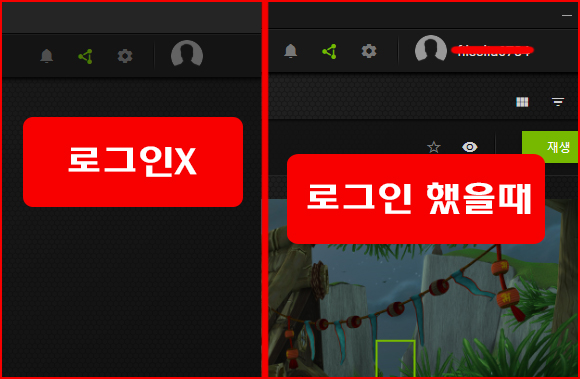
톱니모양의 아이콘을 클릭하면, 게임내 오버레이 부분에 설정이라는 버튼이 보일겁니다. 그걸 클릭하면 설정단축키 ALT+Z를 실행한 모습과 동일한 메뉴를 볼 수 있습니다.
이번에는 위 이미지보다 조금 더 큰 톱니모양이 보일텐데, 그걸 클릭해 줍니다. 설정 단계로 들어오면, 여러가지 메뉴가 보이는데, 이 중에서 키보드 바로가기를 클릭하면 단축키를 설정할 수 있습니다.
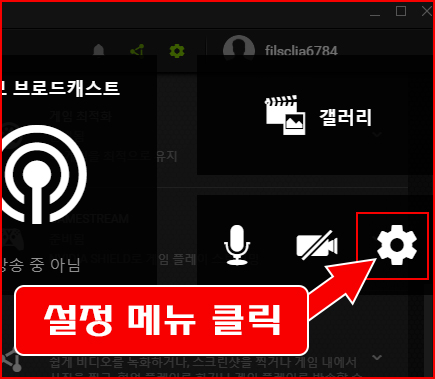
아래는 키보드 바로가기를 클릭해서 들어갔을때 나오는 모습입니다. 설정은 하지 않고 단축키만 알아보기위한 유저들도 이렇게 알아보면 됩니다.
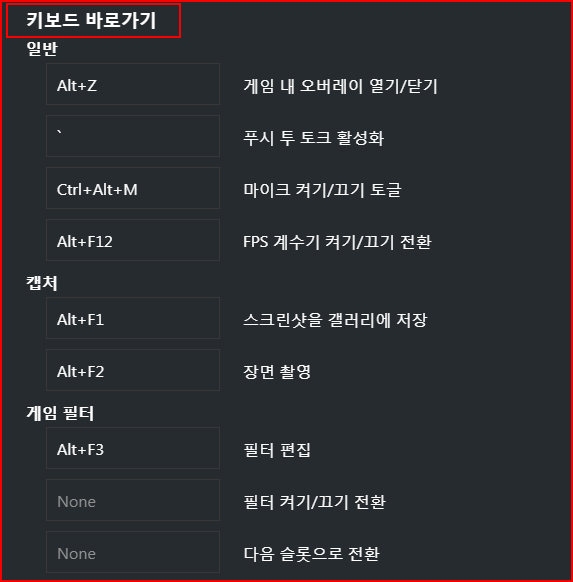
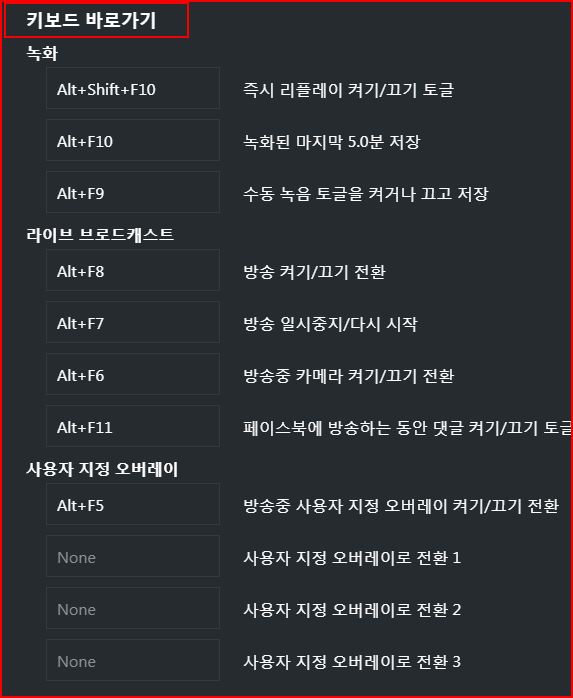
설정방법은 간단합니다. 변경하고자 하는 단축키는 사각박스를 클릭해 주면 됩니다. 예를들어 바로 위에있는 이미지의 맨 아래쪽을 보세요.
사용자 지정 오버레이라는 글자가 보이고 바로 밑, 사각박스 안에는 ALT+F5 가 보일겁니다. 방송중 사용자 지정 오버레이 키거나 끌때 사용하는 단축키인데, 이걸 숫자 6번으로 바꾸고 싶다면 ALT+F5가 적힌 박스를 클릭해 보세요.
박스가 초록색으로 변경될 겁니다. 이때 바꾸고 싶은 숫자6 키보드 키를 눌러서 입력해 넣으면 끝납니다. 게임이나 여러가지 프로그램을 다루어 보았다면 지포스 익스피리언스의 단축키 변경도 동일한 방법으로 설정한다는 것을 알겁니다.
아래와 같이 변경이 되었다면 성공입니다. 실수로 잘못되었다고 해도 당황하지 마세요. 메뉴중에는 기본값으로 재설정 해주는 버튼이 있거든요.
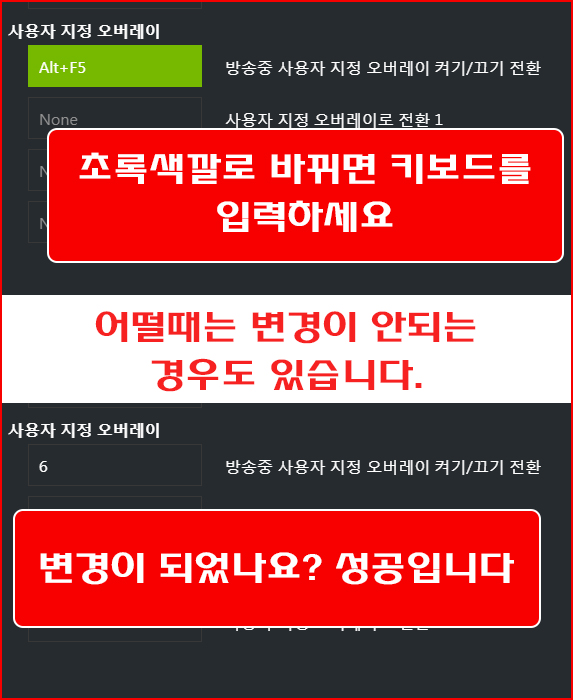
가끔씩 변경이 되지 않는 경우도 있습니다. 이런 경우에는 지포스 익스피리언스에서 빠져나왔다가, 몇초 기다린 후에 키보드 바로가기로 접속해서 변경해 보세요.
한번에 안될경우 기다리는 시간을 좀더 늘린후에 접속하면 됩니다. 왜그런지는 모르지만, 가끔은 단축키 입력이 안될때가 있더라고요.
'IT 팁' 카테고리의 다른 글
| 윈도우10 그래픽카드 드라이버가 설치되지 않을때와 인식 안될때 (0) | 2019.11.05 |
|---|---|
| 라이브스트리밍 설정방법을 지포스 익스피리언스로 알아보세요 (0) | 2019.10.21 |
| 게임녹화는 지포스 익스피리언스 프로그램으로 방법과 팁을 알아보세요 (0) | 2019.10.10 |
| 키보드 마우스 헤드셋을 초보자가 좋은제품 구하는 방법 (0) | 2019.10.09 |
| 티스토리 구글 블로그 네이버 검색노출 안될때 확인 방법 (3) | 2019.09.16 |





